本文详解Wallpaper Engine添加本地壁纸全流程,涵盖图片/视频导入、预览设置及格式要求。通过壁纸编辑器快速创建个性化桌面背景,解决用户自定义壁纸的核心需求,支持MP4/PNG/JPG等主流格式,兼顾画质与性能优化。
一、核心操作流程
- 启动编辑器
- 右键点击任务栏托盘区Wallpaper Engine图标
![图片[1]-Wallpaper Engine 教程:3步添加本地图片/视频壁纸(附格式支持) - 搜源站-搜源站](https://www.souyuanzhan.com/wp-content/uploads/2025/07/762d5ba12320250710113855-1024x592.webp)
选择「壁纸编辑器」→「创建壁纸」
![图片[2]-Wallpaper Engine 教程:3步添加本地图片/视频壁纸(附格式支持) - 搜源站-搜源站](https://www.souyuanzhan.com/wp-content/uploads/2025/07/ebc2903fb820250710114140-1024x592.png)
- 导入本地文件
- 在弹出的窗口中选择图片(JPG/PNG)或视频(MP4/AVI/WEBM)
![图片[3]-Wallpaper Engine 教程:3步添加本地图片/视频壁纸(附格式支持) - 搜源站-搜源站](https://www.souyuanzhan.com/wp-content/uploads/2025/07/fe8ec81b5220250710114222-1024x628.png)
- 支持拖拽文件至编辑区,点击「确认」完成导入
![图片[3]-Wallpaper Engine 教程:3步添加本地图片/视频壁纸(附格式支持) - 搜源站-搜源站](https://www.souyuanzhan.com/wp-content/uploads/2025/07/fe8ec81b5220250710114222-1024x628.png)
![图片[5]-Wallpaper Engine 教程:3步添加本地图片/视频壁纸(附格式支持) - 搜源站-搜源站](https://www.souyuanzhan.com/wp-content/uploads/2025/07/ada291da0720250710114359-1024x628.png)
- 设置预览图
- 顶部菜单点击「编辑」→「更改项目设置」→「捕捉预览」
![图片[6]-Wallpaper Engine 教程:3步添加本地图片/视频壁纸(附格式支持) - 搜源站-搜源站](https://www.souyuanzhan.com/wp-content/uploads/2025/07/48c84fcc1620250710114443-1024x628.png)
![图片[7]-Wallpaper Engine 教程:3步添加本地图片/视频壁纸(附格式支持) - 搜源站-搜源站](https://www.souyuanzhan.com/wp-content/uploads/2025/07/40923453e020250710114825-1024x628.png)
拖动选框截取关键画面,按回车键确认
![图片[8]-Wallpaper Engine 教程:3步添加本地图片/视频壁纸(附格式支持) - 搜源站-搜源站](https://www.souyuanzhan.com/wp-content/uploads/2025/07/b61fcdffed20250710115012-1024x628.png)
二、关键注意事项
▶ 文件格式支持
| 类型 | 推荐格式 | 兼容格式 |
|---|---|---|
| 图片 | PNG | JPG/BMP/TIFF |
| 视频 | MP4 | AVI/WEBM/MOV |
提示:优先选用MP4格式平衡清晰度与资源占用
▶ 应用生效步骤
- 保存工程文件后返回软件主界面
- 在「已安装」壁纸列表中选择新建项即可应用
三、操作总结
通过「编辑器导入→预览设置→保存应用」三步即可完成本地壁纸添加。重点注意视频采用MP4编码、图片使用无损PNG格式,可显著提升加载速度与显示效果。建议定期清理未使用素材以释放磁盘空间。
© 版权声明
THE END
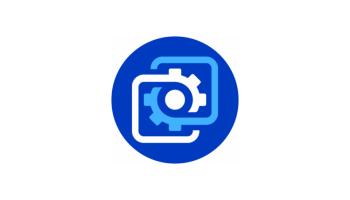

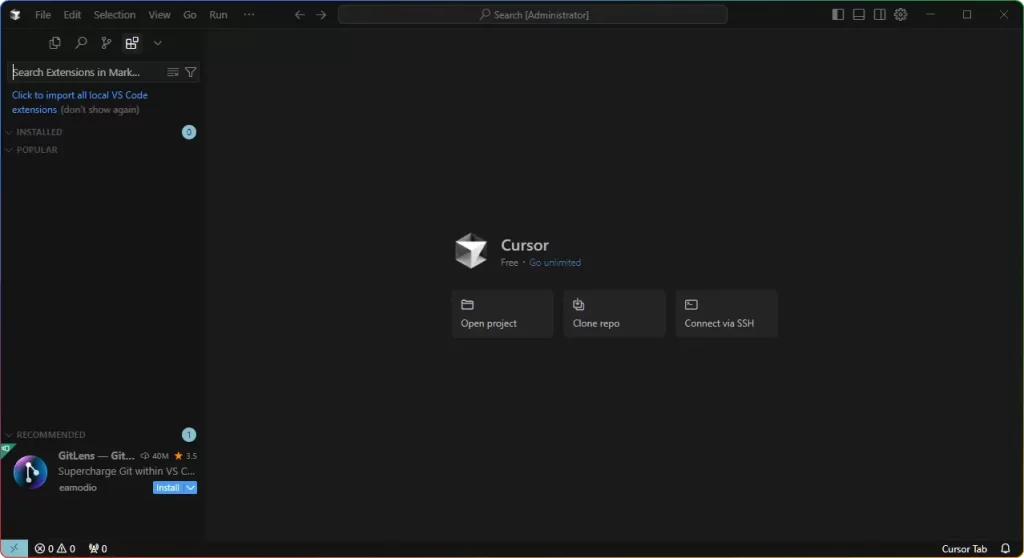
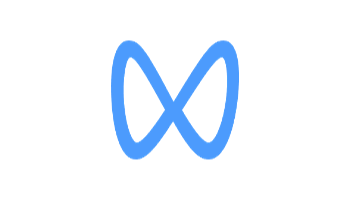
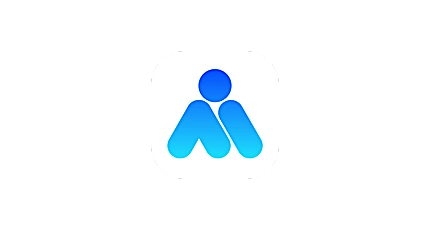
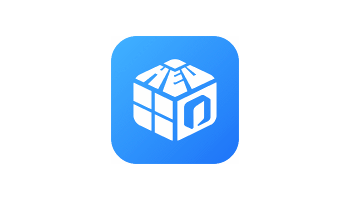
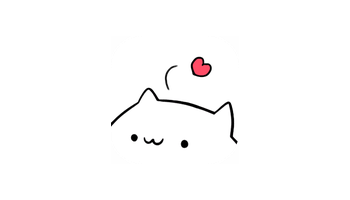
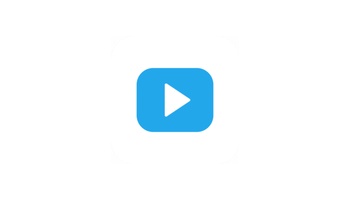
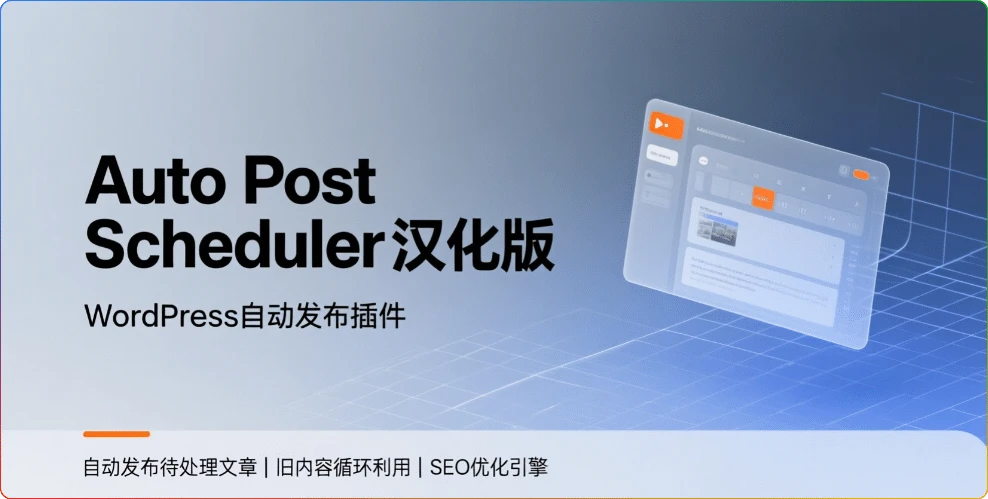

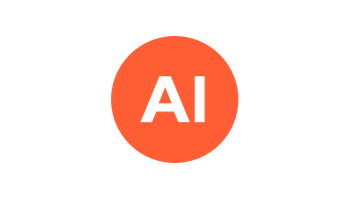


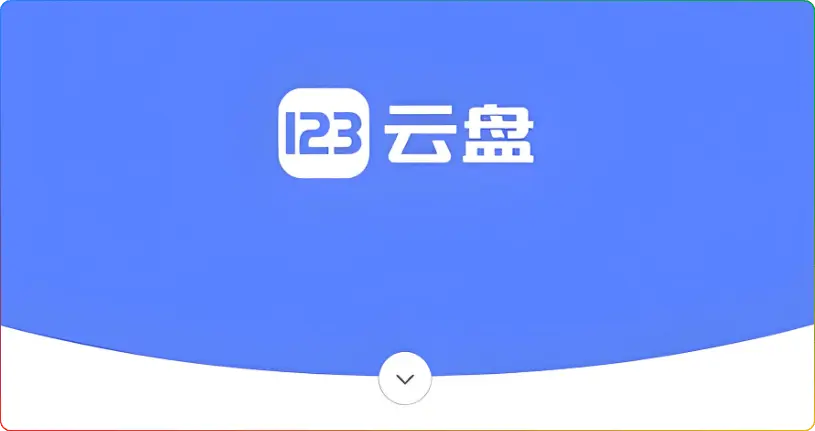
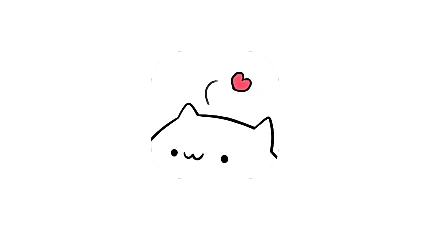

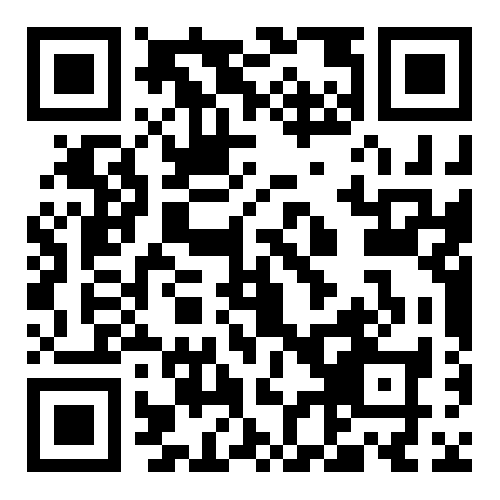
暂无评论内容